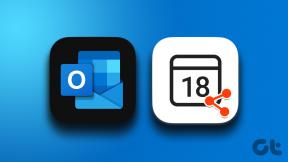Cara Menggunakan Filter Fokus di iPhone
Bermacam Macam / / July 22, 2022
Mode fokus dapat membantu dalam menciptakan keseimbangan kehidupan kerja yang sempurna. Anda dapat mengheningkan notifikasi aplikasi untuk waktu tertentu di siang hari untuk memastikan produktivitas dan fokus maksimum. Dengan dirilisnya iOS 16, Mode Fokus telah melangkah lebih jauh dalam mengelola notifikasi Anda.

Anda sekarang dapat membuat Filter Fokus untuk aplikasi sistem seperti Safari, Kalender, Pesan, dan Mail. Dalam posting ini, kami akan menunjukkan cara menggunakan Filter Fokus di iPhone. Setelah Anda mengatur Filter Fokus, itu akan muncul secara otomatis di iPad dan Mac Anda juga.
Tangkapan layar di pos ini diambil di iPhone yang sedang berjalan iOS 16 Beta Publik. Langkah-langkah ini akan tetap sama untuk semua iPhone yang menjalankan iOS 16 atau lebih tinggi. Anda dapat menggunakan Filter Fokus yang sama di iPadOS 16 di iPad dan macOS Ventura di Mac.
Apa itu Filter Fokus?
Filter Fokus memungkinkan Anda menetapkan batasan dalam aplikasi sistem dan pengaturan dalam mode Fokus. Misalnya, Anda dapat berhenti menerima pesan dari kontak Anda di aplikasi Pesan saat Anda sibuk dengan pekerjaan. Jika Anda ingin menggunakan Mode Gelap saat Mode Fokus Kerja Anda dimatikan, Anda dapat mengatur Filter Fokus untuk itu. Ini memberi Anda kontrol lebih besar atas notifikasi dan preferensi sistem Anda.
Jika Anda telah memilih untuk secara otomatis mengaktifkan Mode Fokus di iPhone Anda, menambahkan Filter Fokus akan memastikan ketenangan pikiran yang lebih baik.
Cara Menambahkan Filter Fokus di iPhone
Anda menambahkan Filter Fokus di Mode Fokus yang ada di iPhone Anda. Anda mendapatkan beberapa opsi default untuk Mode Fokus seperti Pribadi, Tidur, dan Kerja. Tapi kamu juga bisa buat Mode Fokus khusus sesuai preferensi Anda. Setelah Anda melakukannya, inilah cara menambahkan Filter Fokus.
Langkah 1: Buka Pengaturan di iPhone Anda.

Langkah 2: Gulir ke bawah sedikit dan ketuk Fokus.
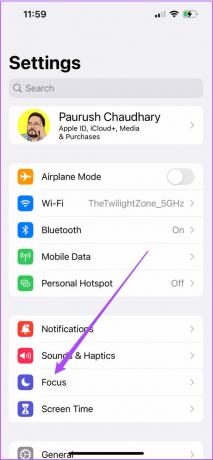
Langkah 3: Pilih Mode Fokus pilihan Anda di mana Anda ingin menambahkan Filter Fokus.

Langkah 4: Dalam pengaturan Mode Fokus yang Anda pilih, gulir ke bawah dan ketuk Tambah Filter di bawah Filter Fokus.

Anda sekarang akan melihat opsi untuk Filter Aplikasi dan Filter Sistem.

Langkah 5: Untuk mengatur Filter Sistem, ketuk salah satu dari dua opsi – Mode Gelap atau Mode Daya Rendah.

Anda dapat mengetuk salah satu fitur untuk menyesuaikannya sesuai pilihan Anda. Kami memilih Mode Gelap dari Filter Sistem.

Langkah 6: Ketuk Tambah di sudut kanan atas untuk menambahkan Filter Fokus itu.

Anda akan melihat Filter Fokus ditambahkan untuk Mode Fokus pilihan Anda.
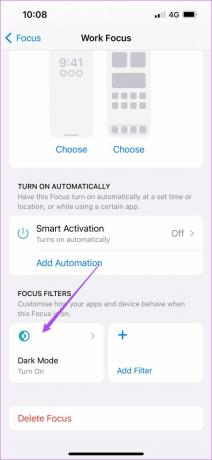
Mari kami tunjukkan cara mengatur Filter Fokus untuk aplikasi sistem.
Gunakan Filter Fokus untuk Aplikasi Kalender di iPhone
Saat mode Fokus aktif, Anda tidak ingin melewatkan janji temu dan acara penting. Untuk memastikan Anda mendapatkan notifikasi untuk mereka, buat Filter Fokus di aplikasi Kalender. Anda dapat memilih Kalender pribadi atau profesional saat Anda menggunakannya. Inilah cara Anda dapat melakukannya.
Langkah 1: Buka aplikasi Pengaturan di iPhone Anda dan ketuk Fokus.

Langkah 2: Pilih Mode Fokus pilihan Anda untuk menambahkan Filter Fokus.

Langkah 3: Gulir ke bawah dan ketuk Tambah Filter.

Langkah 4: Ketuk ikon aplikasi Kalender.

Langkah 5: Ketuk Pilih.

Langkah 6: Pilih Kalender pilihan Anda dan ketuk Selesai.
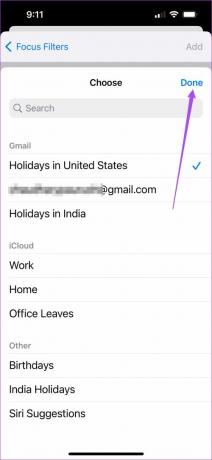
Langkah 7: Ketuk Tambah di sudut kanan atas untuk mengonfirmasi.
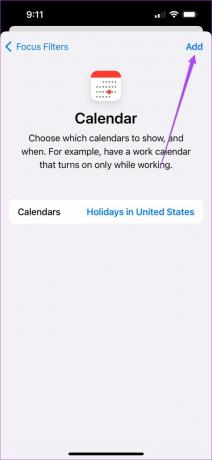
Filter Fokus Kalender akan muncul di dalam Mode Fokus yang Anda pilih.

Gunakan Filter Fokus untuk Aplikasi Mail di iPhone
Meskipun Anda mungkin ingin membisukan pemberitahuan email promosi atau spam yang tak henti-hentinya, Anda tidak perlu melewatkan yang penting. Itulah mengapa Anda perlu menambahkan Filter Fokus untuk menerima email dari orang tertentu dari akun email pribadi atau profesional Anda di aplikasi Mail. Inilah cara Anda dapat mengaturnya.
Langkah 1: Pilih Mode Fokus pilihan Anda di aplikasi Pengaturan.

Langkah 2: Gulir ke bawah dan ketuk Tambah Filter di bawah Filter Fokus.

Langkah 3: Ketuk pada Email.

Langkah 4: Ketuk Pilih Akun.

Langkah 5: Pilih akun email pilihan Anda dan ketuk Selesai.

Langkah 6: Ketuk Tambah untuk mengonfirmasi.
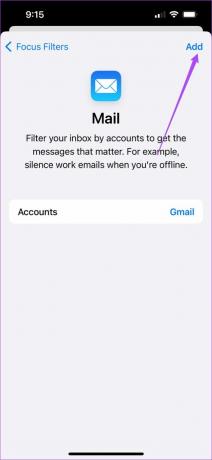
Filter Fokus Email akan ditambahkan di dalam Mode Fokus yang Anda pilih.

Gunakan Filter Fokus untuk Aplikasi Pesan di iPhone
Ketika Anda mengharapkan untuk mendengar dari teman atau keluarga Anda, maka masuk akal untuk membuat filter untuk mereka dalam mode Fokus. Ini berbeda dari opsi default "Izinkan Pemberitahuan" yang memungkinkan Anda menambahkan hanya sekelompok orang. Dengan Filter Fokus ke mode Fokus tertentu, Anda hanya akan melihat percakapan dengan orang-orang yang telah Anda tambahkan ke daftar notifikasi yang diizinkan. Berikut cara mengaturnya.
Slangkah 1: Pilih Mode Fokus pilihan Anda di aplikasi Pengaturan.

Langkah 2: Gulir ke bawah dan ketuk Tambah Filter di bawah Filter Fokus.

Langkah 3: Ketuk Pesan.

Langkah 4: Ketuk sakelar di sebelah Filter menurut Daftar Orang.

Langkah 5: Ketuk Tambah di sudut kanan atas.
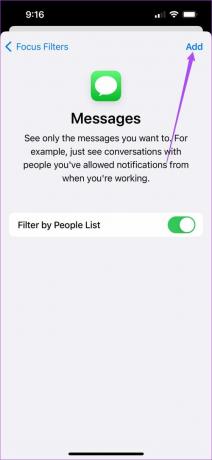
Filter Fokus Pesan akan ditambahkan di dalam Mode Fokus yang Anda pilih.

Gunakan Filter Fokus untuk Safari di iPhone
Anda dapat mengatur Grup Tab tertentu di Safari dan mengaturnya sebagai Filter Fokus. Ikuti langkah ini.
Slangkah 1: Pilih Mode Fokus pilihan Anda di aplikasi Pengaturan.

Langkah 2: Gulir ke bawah dan ketuk Tambah Filter di bawah Filter Fokus.

Langkah 3: Ketuk Safari.

Langkah 4: Ketuk Pilih Grup Tab.

Langkah 5: Pilih Grup Tab dan ketuk Selesai.

Langkah 6: Ketuk Tambah di sudut kanan atas.

Filter Fokus Safari akan ditambahkan di dalam Mode Fokus yang Anda pilih.
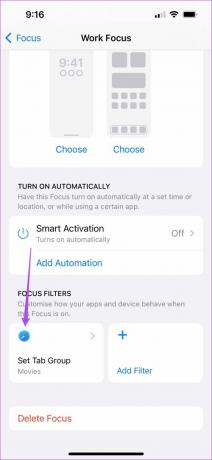
Cara Menghapus Filter Fokus di iPhone
Tidak semua Filter Fokus akan sempurna dan Anda mungkin tidak akan menemukan banyak gunanya nanti. Jadi, alih-alih menghapus seluruh Mode Fokus, Anda cukup menghapus filter yang mungkin telah Anda tambahkan. Inilah cara Anda dapat menghapusnya.
Langkah 1: Buka aplikasi Pengaturan dan buka Fokus.

Langkah 2: Pilih Mode Fokus dari mana Anda ingin menghapus Filter Fokus.

Langkah 3: Pilih Filter Fokus yang ingin Anda hapus.
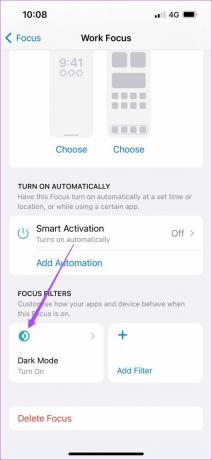
Langkah 4: Ketuk Hapus Filter.
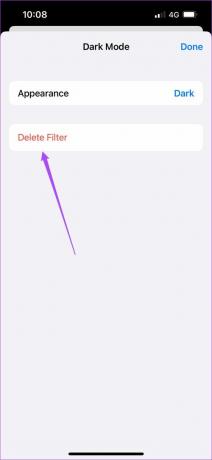
Langkah 5: Ketuk lagi pada Hapus Filter untuk mengonfirmasi.

Lebih Fokus Dengan Filter Fokus
Filter Fokus dapat mengubah Mode Fokus default atau kustom menjadi lebih efektif dan andal. Selain tersedia untuk iPhone, iPad, dan Mac, Anda juga dapat menggunakannya di aplikasi seperti Zoom selama panggilan video. Lihat panduan kami tentang cara gunakan Mode Fokus dalam rapat Zoom.
Terakhir diperbarui pada 22 Juli 2022
Artikel di atas mungkin berisi tautan afiliasi yang membantu mendukung Guiding Tech. Namun, itu tidak mempengaruhi integritas editorial kami. Konten tetap tidak bias dan otentik.